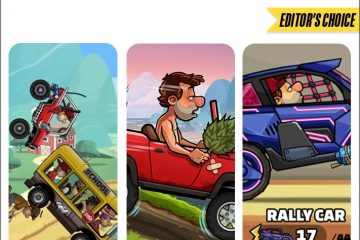Apple Notes devient puissant avec chaque nouvelle mise à jour iOS, et cette fois, il a la fonctionnalité la plus demandée pour ajouter des liens vers des notes associées. Vous pouvez désormais passer rapidement d’une note à une autre, même si elles se trouvent dans différents dossiers de l’application Notes. Ce guide vous guidera tout au long des étapes de création de liens entre des notes dans Apple Notes sous iOS 17 et macOS Sonoma.
Comment lier des notes dans l’application Notes sur iPhone ou iPad
Il existe 2 méthodes simples pour lier de manière transparente vos notes Apple sur iPhone. Apprenez-en plus à leur sujet ci-dessous.
Méthode 1 : ajoutez des liens vers des notes récentes dans iOS 17
Ouvrez l’application Notes → Accédez à un note existante ou créez une nouvelle note. Entrez deux signe supérieur à (>>) à l’endroit exact où vous souhaitez insérer le lien.
La fonction de lien rapide répertorie les six plus notes récentes. Sélectionnez la note que vous souhaitez insérer ou lier.
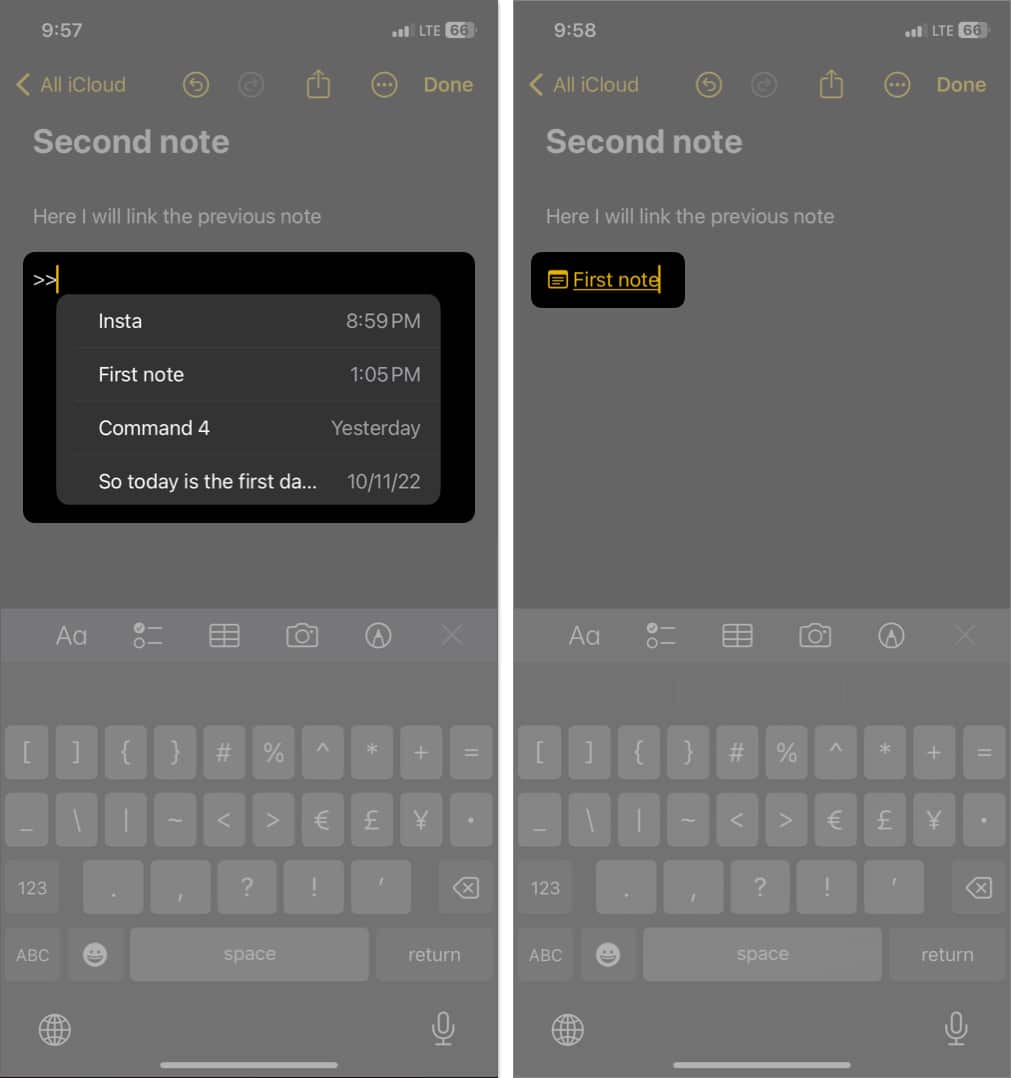
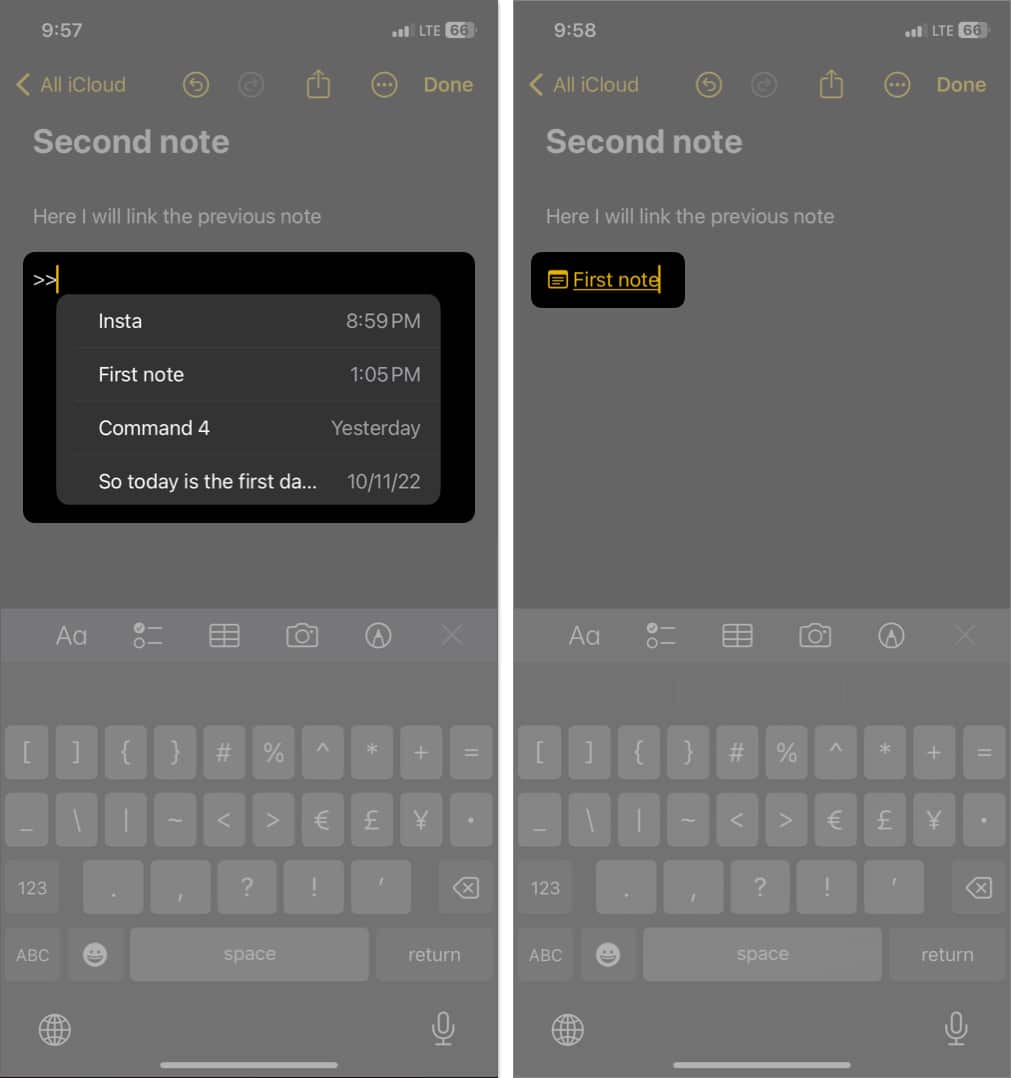 Vous pouvez voir le titre de la note en jaune avec un soulignement et des notes icône à l’avant.
Vous pouvez voir le titre de la note en jaune avec un soulignement et des notes icône à l’avant.
Veuillez noter que, lors de l’utilisation de cette méthode, Apple Notes ne vous permettra pas de modifier le texte sur le lien hypertexte. Il prendra, par défaut, le titre de la note liée.
Méthode 2 : Ajouter des liens vers des notes plus anciennes et partagées sur iPhone
Cette méthode est utile lorsque vous souhaitez connecter des notes plus anciennes avec des liens. De plus, je l’utilise pour lier les notes partagées de mon équipe.
Ouvrir une note → Appuyez sur l’endroit où vous souhaitez insérer le lien. Appuyez et maintenez le curseur clignotant jusqu’à ce qu’un menu contextuel apparaisse. Appuyez sur l’icône de flèche vers la droite (>) dans le menu contextuel.
Vous pouvez également balayer l’écran vers la droite. Sélectionnez Ajouter un lien. Maintenant, pour lier vos anciennes notes, tapez le titre de la note existante ou le premier mot/phrase de la note. Sélectionnez la note souhaitée parmi les suggestions. Appuyez sur Terminé pour confirmer.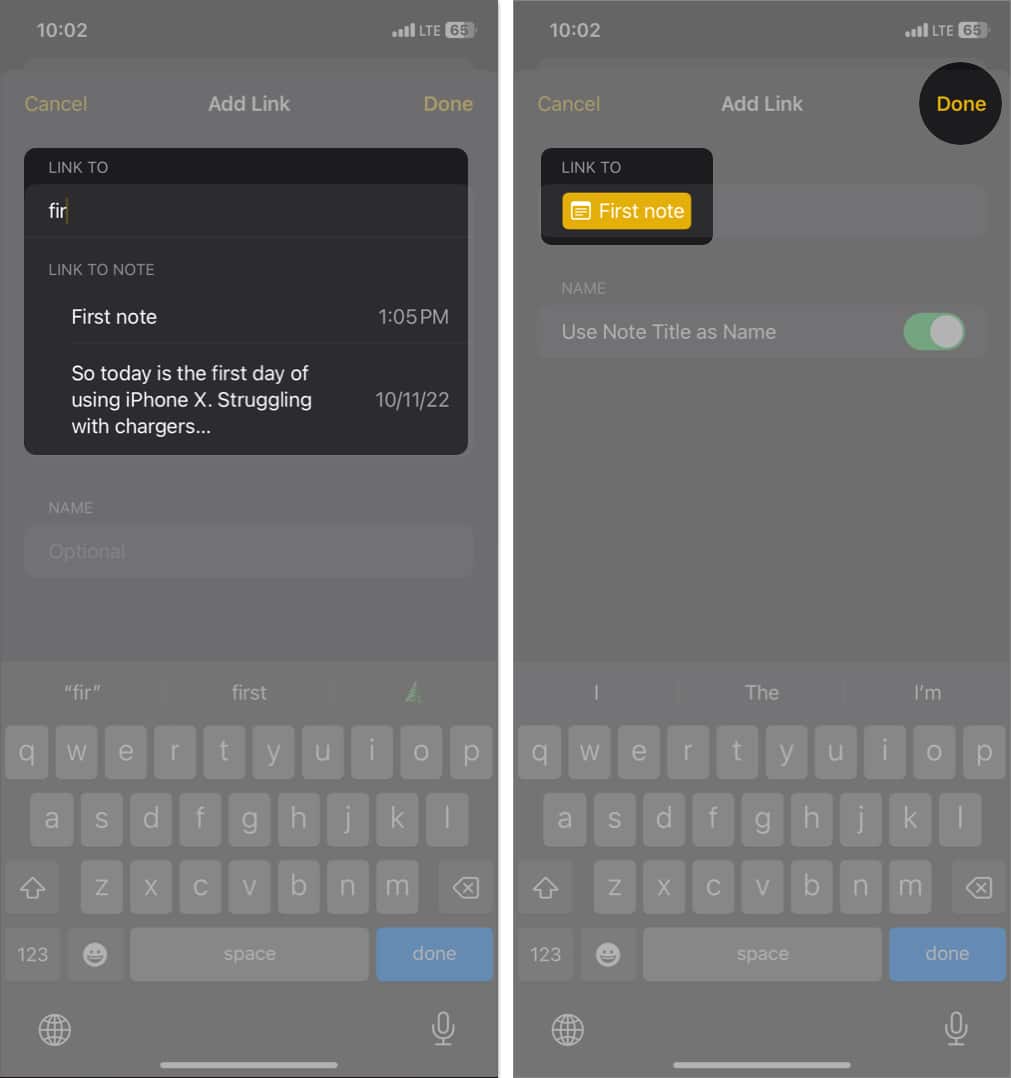
Créer des hyperliens personnalisés dans Apple Notes sur iPhone
Il y a un problème J’ai fait face aux deux méthodes ci-dessus. Pour le lien hypertexte, lorsque j’utilisais le même titre que ma note partagée, cela confondait les personnes avec qui je la partageais.
Heureusement, Apple Notes vous permet d’ajouter des mots personnalisés comme étiquette lors de l’ajout de liens vers une autre note connexe. note à note.
Comme mentionné ci-dessus, appuyez et maintenez un espace dans les notes → Choisissez Ajouter un lien. Tapez le titre/premier mot ou phrase de la note existante → Sélectionnez la note.
Notes ne peut pas récupérer vos notes basées sur un mot ou une phrase de la milieu d’une note. Désactivez Utiliser le titre de la note comme nom. Saisissez le libellé du lien hypertexte que vous souhaitez utiliser dans la zone de texte Facultatif. Appuyez sur Terminé.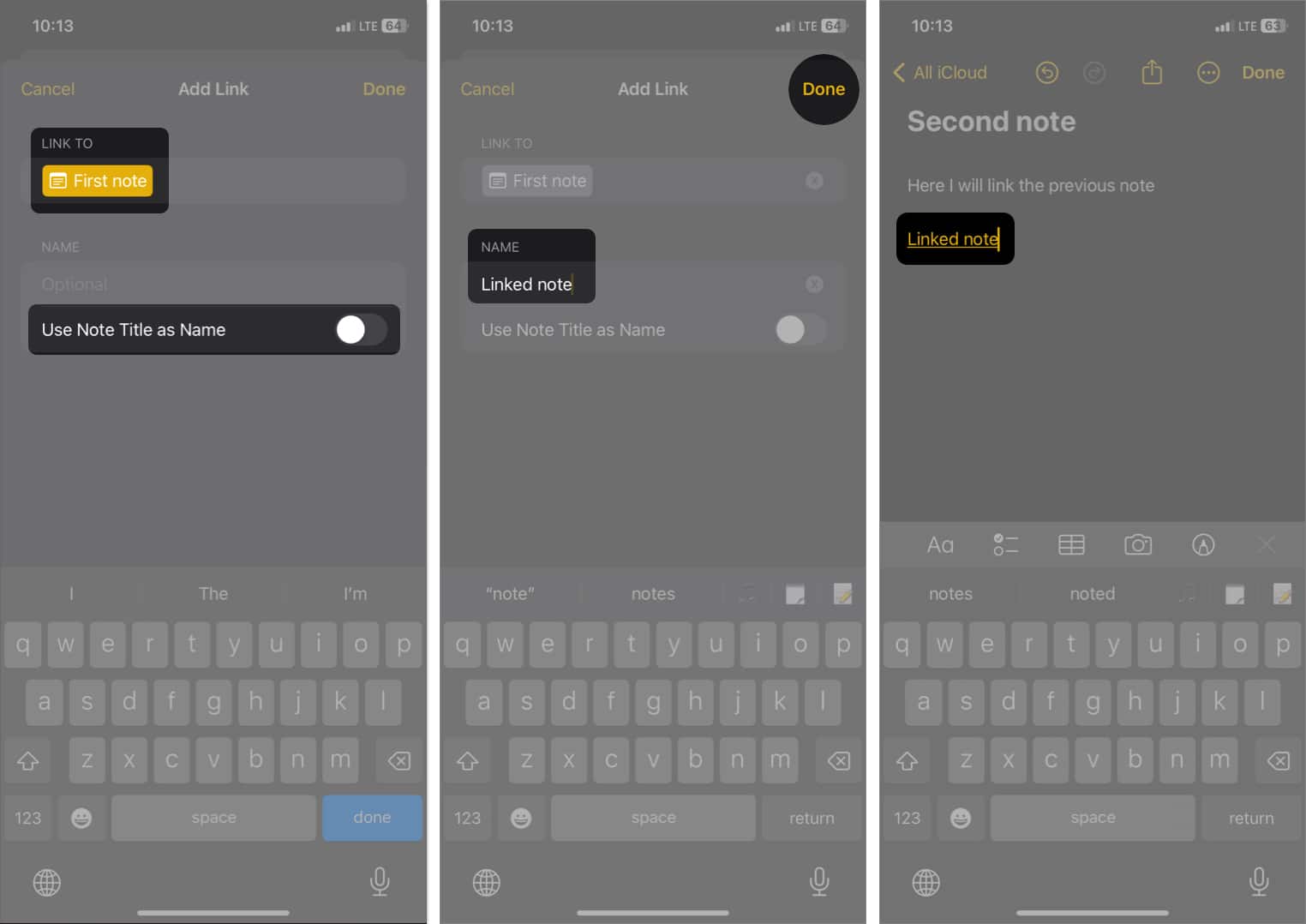
De plus, vous pouvez insérer des hyperliens, comme vous le faites sur les sites Web.
Appuyez deux fois sur n’importe quel texte dans vos notes. Balayez vers la droite sur le menu popover. Appuyez sur Ajouter un lien. Saisissez n’importe quel nom de note existant ou collez n’importe quelle URL de note partagée. 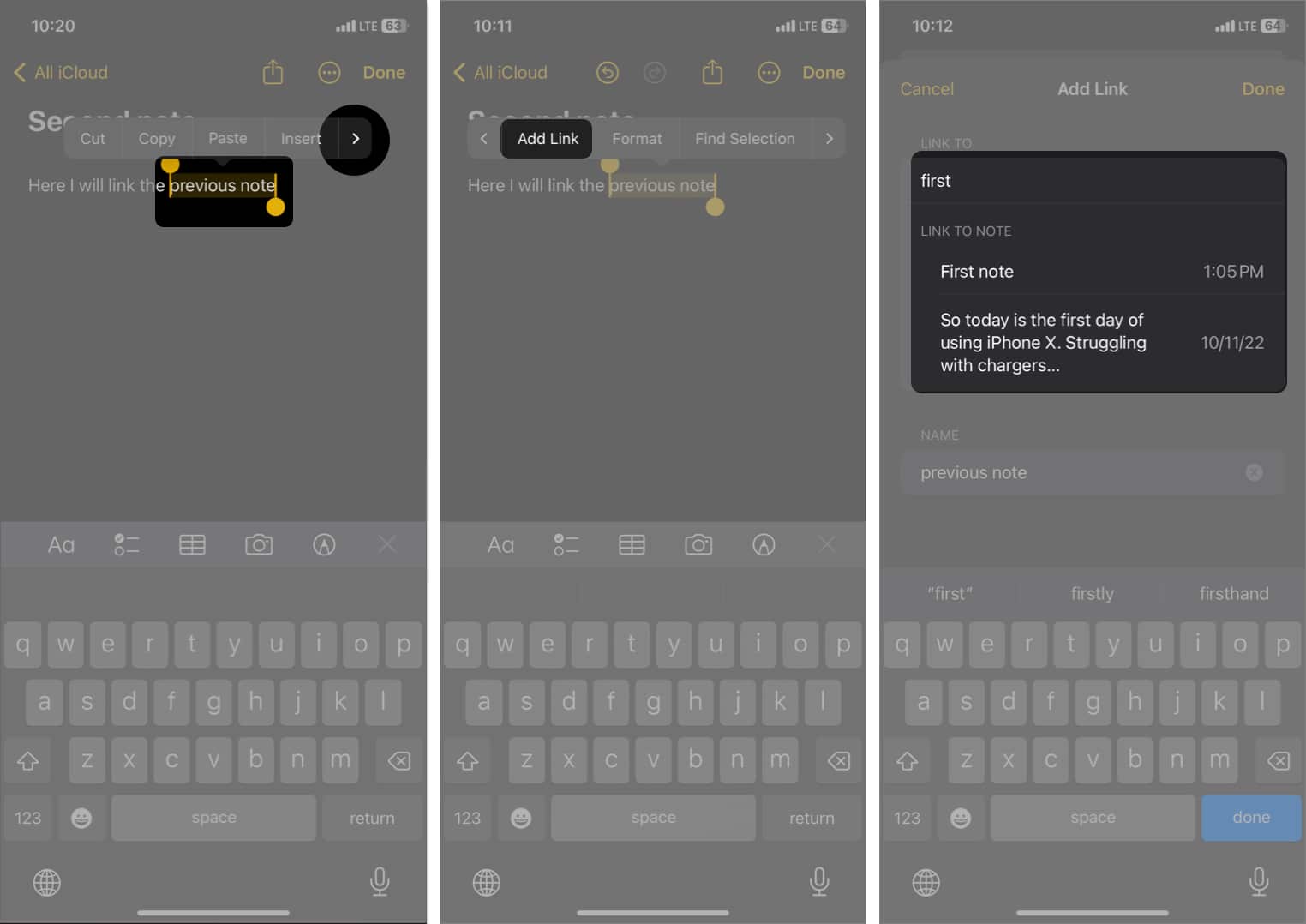 Appuyez sur Terminé.
Appuyez sur Terminé. 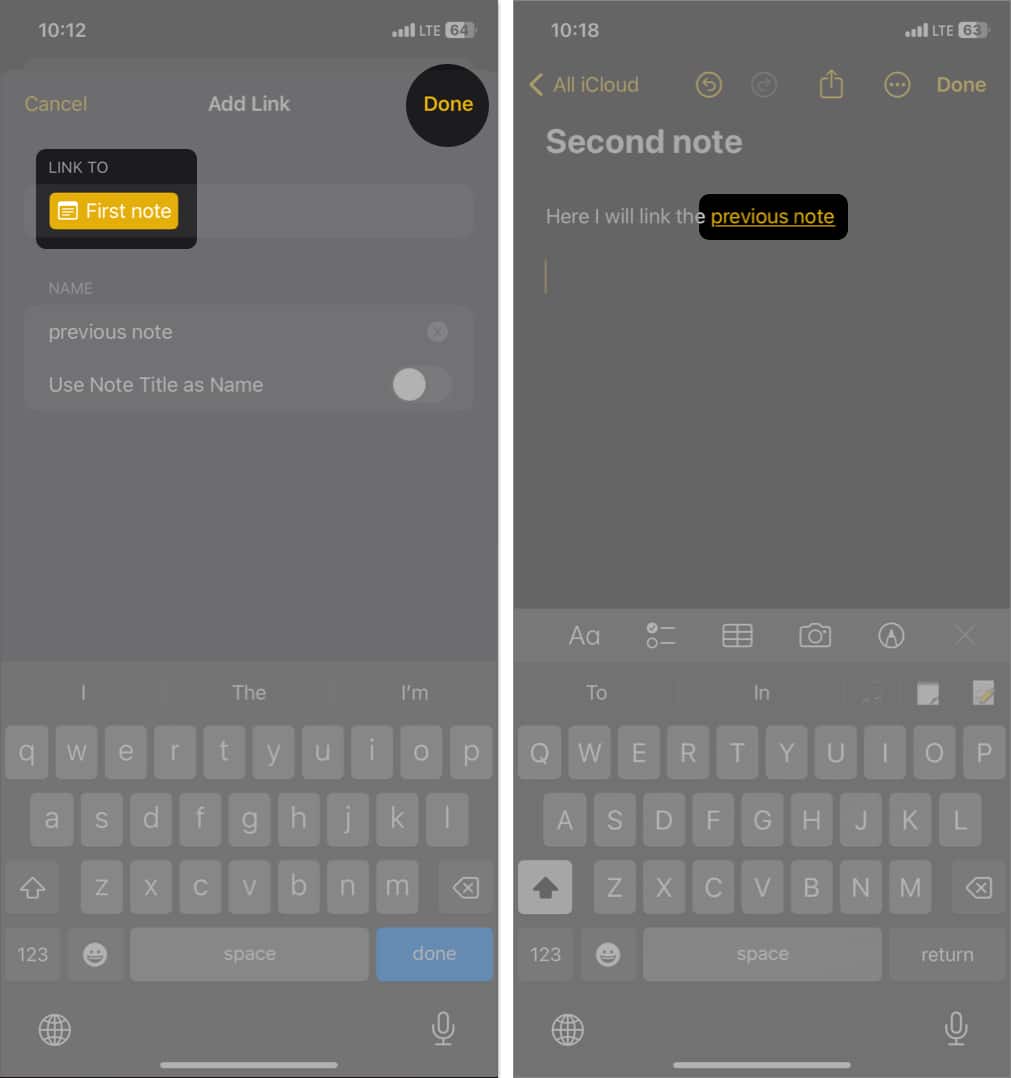
Comment supprimer des liens dans Apple Notes sur iPhone
Si vous avez utilisé la méthode 1 pour créer l’interlien, la suppression de l’intégralité du texte est nécessaire pour supprimer le lien.
Toutefois, si vous avez utilisé la méthode 2 pour lier des notes, suivez ces étapes pour supprimer le lien.
Appuyez deux fois sur le lien pour afficher un menu contextuel. Choisissez Supprimer Lien.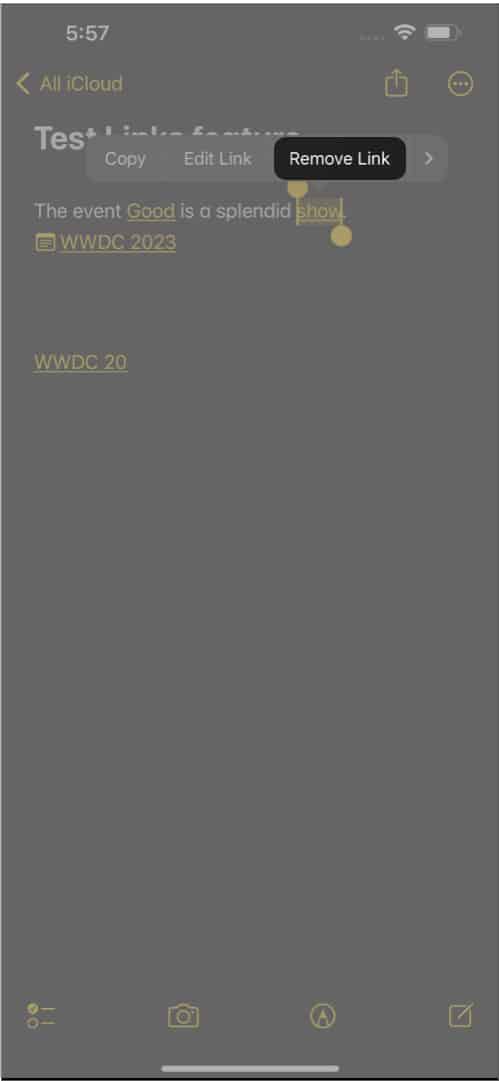
C’est tout ! Cela supprimera le texte et laissera le texte tel quel.
Comment lier des notes dans l’application Notes sur Mac
Ajouter des liens dans Notes sur Mac est beaucoup plus facile que sur iPhone. Je le préfère davantage car les notes seront synchronisées sur tous mes appareils.
Ouvrez l’application Notes. Sélectionnez le texte dans vos notes ou placez votre curseur à l’endroit où vous souhaitez insérer le lien. Appuyez sur Commande + K.
Vous pouvez également cliquer avec le bouton droit sur le texte → Choisissez Ajouter un lien. Saisissez le nom de la note existante → Sélectionnez la note souhaitée.
Vous pouvez utiliser des mots personnalisés comme texte de lien hypertexte. Cliquez sur OK.
Lorsque vous cliquez sur le lien, la note liée s’ouvre dans la même fenêtre.
Une autre chose que je veux souligner. Ne confondez pas cette fonction de lien rapide avec l’icône d’ancre de la barre d’outils Mac Notes. En appuyant sur l’icône d’ancre, vous pourrez ajouter un lien vers l’onglet le plus récent de votre Safari sur vos notes.
Supprimer une note liée sur Mac
Comme l’ajout de liens vers des notes associées, la suppression d’un lien sur Mac est une promenade de santé.
Passez votre curseur sur le lien → Cliquez avec le bouton droit sur le lien. Cliquez sur Supprimer le lien.
Quels sont les avantages de lier des notes dans Apple Notes ?
Apple a joué son coup de maître en permettant aux utilisateurs de créer des liens entre des notes dans Apple Notes sous iOS 17 et macOS Sonoma. Donc, maintenant, vous n’avez plus besoin d’utiliser ces applications de prise de notes populaires comme Notion et faites la plupart du travail sur l’application Notes native. Vous devez essayer la fonctionnalité de lien rapide pour :
Amélioration de l’organisation : Lier des notes vous permet d’établir des relations entre des notes associées. Ainsi, cela crée un système de notes plus structuré et interconnecté. Navigation facile : en créant des liens, vous pouvez passer rapidement d’une note à l’autre sans effectuer de recherche manuelle ni parcourir l’ensemble de votre collection. Cela permet de gagner du temps et d’améliorer l’efficacité. Compréhension contextuelle : les liens fournissent un contexte et établissent des associations entre les idées, vous aidant à créer un”wiki”pour vos notes. Ainsi, vous pouvez facilement trouver les informations dont vous avez besoin et acquérir une compréhension plus approfondie du sujet. Gestion de projet : lorsque vous travaillez sur des projets complexes, lier les notes pertinentes permet de maintenir une vue d’ensemble cohérente et de rationaliser les flux de travail. Collaboration et partage : les notes liées peuvent être partagées avec d’autres. Par conséquent, vous pouvez vous assurer que tout le monde a accès à des informations interconnectées tout en collaborant.
Profitez d’une navigation fluide !
La création de liens entre les notes dans Apple Notes sur iOS 17 et macOS Sonoma améliore l’organisation, améliore la productivité et facilite une meilleure compréhension des informations. Que vous soyez un preneur de notes passionné ou un professionnel de la gestion de projets complexes, cela peut considérablement améliorer votre expérience de prise de notes. Alors, commencez à tirer parti des avantages des notes liées dans Apple Notes !
Découvrez plus…
Profil de l’auteur
Ava est une rédactrice technologique enthousiaste issue d’une formation technique. Elle adore explorer et rechercher de nouveaux produits et accessoires Apple et aider les lecteurs à décoder facilement la technologie. En plus d’étudier, son programme du week-end comprend des animes en rafale.